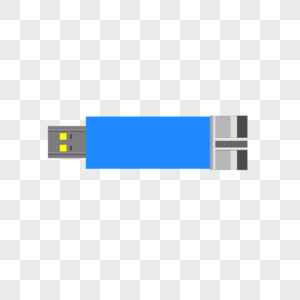为您推荐相关教程
更多视频 > AI摘要
AI摘要
本文介绍了U盘中误删文件恢复的三种方法。首先,如果文件在回收站中,可以通过插入U盘、打开回收站、查找并恢复文件。其次,如果有备份习惯,可以连接U盘后,在备份文件夹中找到并复制粘贴备份文件。最后,对于无备份且回收站中找不到的文件,可以使用数据恢复软件,如转转大师,通过选择U盘恢复、扫描U盘、查找并预览文件,然后进行恢复。在恢复过程中,应选择可靠方法和软件,并确保操作正确,以避免数据损坏。
摘要由平台通过智能技术生成在日常生活和工作中,U盘作为一种便携式的存储设备,被广泛用于数据传输和存储。然而,由于误操作或其他原因,我们可能会不小心删除U盘中的文件。当这种情况发生时,我们不必过于担心,因为有一些方法可以帮助我们恢复被误删的文件。那么u盘里被误删的文件怎么恢复呢?本文将介绍三种常见的恢复方法。
方法一:使用回收站恢复
如果误删文件后,没有进行其他操作,那么文件可能还存在于U盘的回收站中。
以下是使用回收站恢复文件的步骤:
1、插入U盘:首先,将U盘插入电脑的USB接口,并确保电脑能够正常识别U盘。2、打开回收站:在电脑上找到并打开回收站,这里可能会显示出被删除的文件。
3、查找文件:在回收站中,你可以根据文件名、文件类型或删除时间等条件来查找被误删的文件。
4、恢复文件:找到需要恢复的文件后,右键点击该文件,选择“还原”选项。系统会将文件恢复到原来的位置,即U盘中。
请注意,使用回收站恢复文件的方法仅适用于文件被删除后没有进行其他操作的情况。如果U盘在删除文件后被重新写入数据,那么这种方法可能无法成功恢复文件。
方法二:借助备份恢复
如果你有备份文件的习惯,那么恢复U盘中被误删的文件将变得非常简单。
以下是借助备份恢复文件的步骤:
1、连接U盘:将U盘与电脑正确连接,并确保电脑能够识别U盘。2、找到备份文件:在电脑的备份文件夹中,找到与U盘中被误删文件相对应的备份文件。
3、复制备份文件:将备份文件复制并粘贴到U盘中,这样你就可以重新获得被误删的文件了。
在复制备份文件之前,请确保备份文件的完整性和正确性,以免出现文件损坏或无法打开的情况。
方法三:借助数据恢复软件
对于没有备份且无法在回收站中找到的文件,我们可以借助专业的数据恢复软件来尝试恢复。下面以转转大师数据恢复软件操作为例。
U盘恢复操作步骤:第一步、选择u盘/内存卡恢复

选择比较适合我们的选项“U盘/内存卡恢复”。
第二步、选择u盘

提前将U盘插到电脑上,然后选中U盘点击开始扫描。
第三步、u盘扫描

U盘扫描过程中需要耐心等待哦。
第四步、查找文件
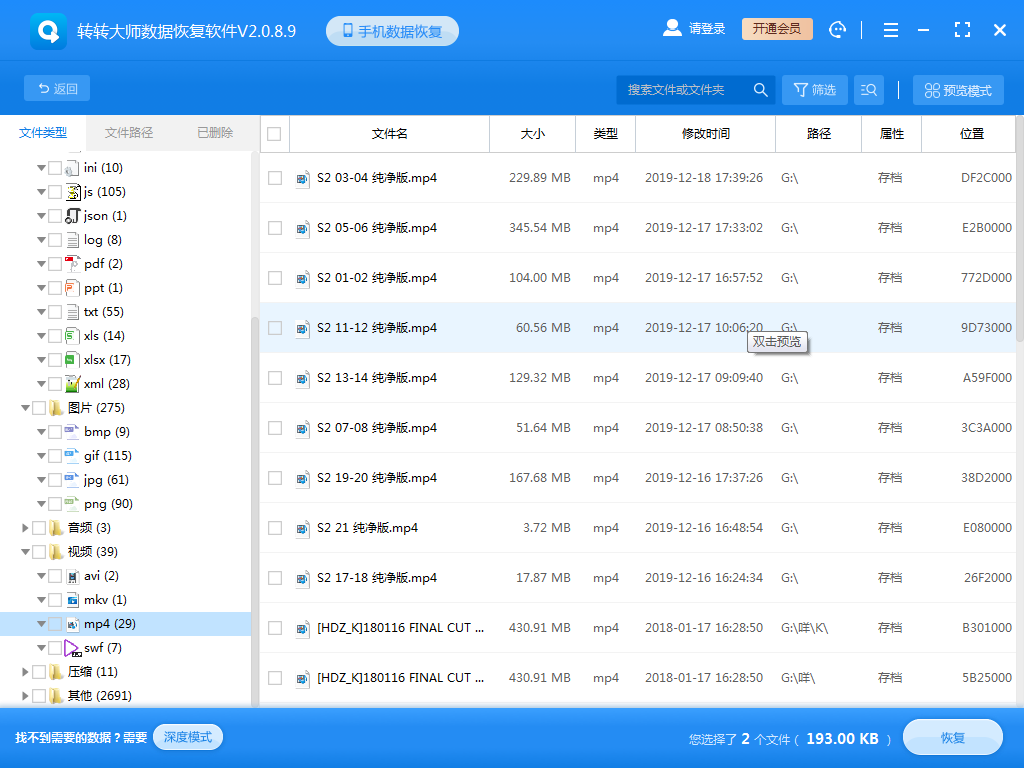
扫描完成后可以找到要恢复的文件,可以通过文件类型,搜索名称等方法来查找。
第五步、预览
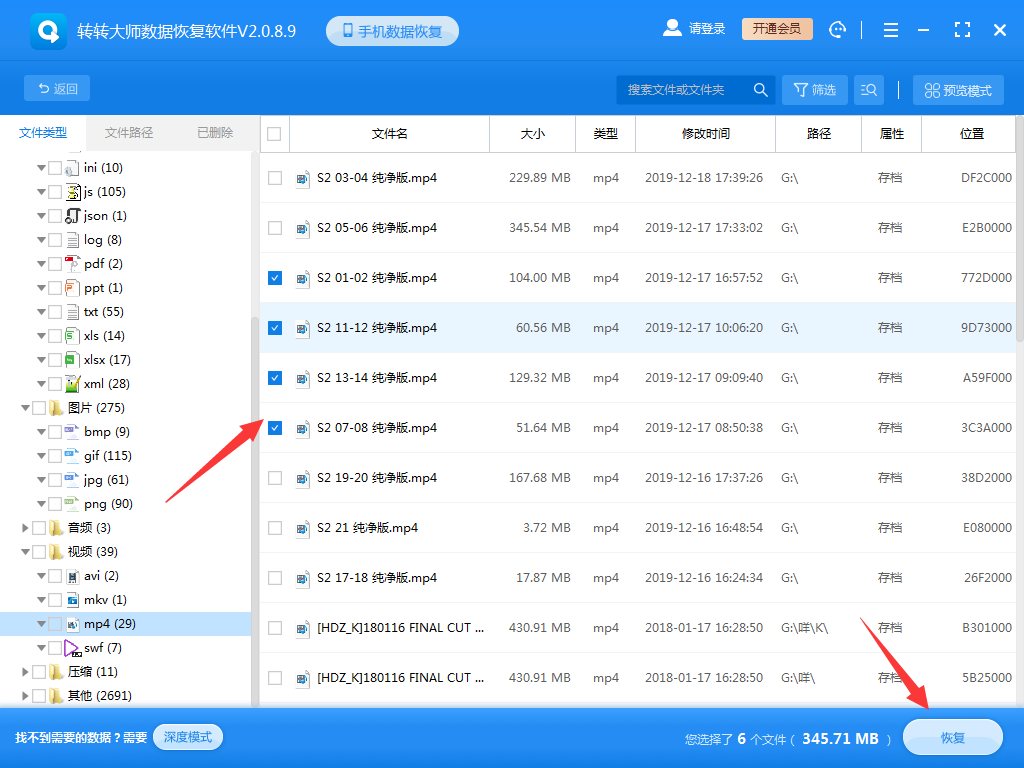
我们可以双击查看一下视频文件,然后确定可以播放后点击恢复。
请注意,使用数据恢复软件恢复文件需要一定的技术和经验。如果你不确定如何操作或遇到任何问题,请咨询专业人士或寻求专业帮助。
总结:
以上就是u盘里被误删的文件怎么恢复的方法介绍了。当U盘中的文件被误删时,我们不必过于担心。通过使用回收站恢复、借助备份恢复或借助数据恢复软件等方法我们可以尝试恢复被误删的文件。在恢复过程中请注意选择可靠的方法和软件并确保操作正确以避免数据进一步丢失或损坏。


 技术电话:17306009113
技术电话:17306009113 工作时间:08:30-22:00
工作时间:08:30-22:00 常见问题>>
常见问题>> 转转大师数据恢复软件
转转大师数据恢复软件
 微软office中国区合作伙伴
微软office中国区合作伙伴
 微信
微信 微信
微信 QQ
QQ QQ
QQ QQ空间
QQ空间 QQ空间
QQ空间 微博
微博 微博
微博
 u盘里被误删的文件怎么恢复
u盘里被误删的文件怎么恢复 数据恢复软件教程
数据恢复软件教程 U盘数据恢复
U盘数据恢复 回收站数据恢复
回收站数据恢复